wps表格如何批量提取含有相同字符的单元格
更新时间:2024-04-09 17:32:20作者:jiang
在日常的办公工作中,我们经常需要处理大量的表格数据,而在处理表格数据的过程中,我们有时会遇到这样的情况:需要提取出表格中含有相同字符的单元格。这个时候如果手工一个一个地查找和提取,不仅费时费力,而且容易出错。有没有一种更加高效、快捷的方法呢?答案是肯定的!在这篇文章中我们将介绍一种使用wps表格批量提取含有相同字符的单元格的方法,帮助我们更加轻松地处理表格数据。

可以使用筛选功能哦。再复制到其他地方哦~
第一步:选中数据区域,在“数据”选项卡,点击“自动筛选”,点击“倒三角”的符号,出现下拉框,在搜索框中,输入关键字“果”,点击“确定”

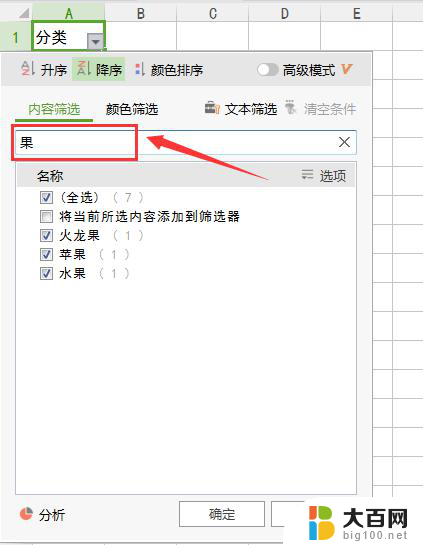
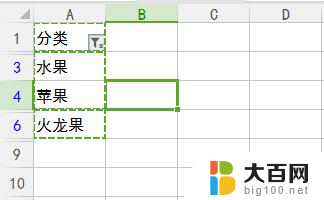
第二步:选中数据区域,鼠标右键单击”粘贴值到可见单元格“,效果如图。
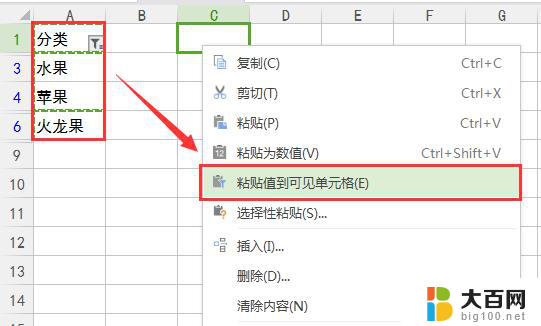
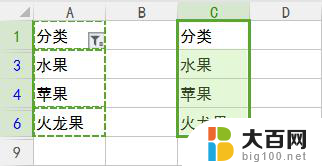
以上就是如何在wps中批量将表格中含有相同字符的单元格提取出来复制到别的地方的全部内容,有需要的用户可以根据上面的步骤进行操作,希望这些步骤对大家有所帮助。
wps表格如何批量提取含有相同字符的单元格相关教程
- wps如何批量删除 excel 单元格内的换行符 wps excel如何快速删除多个单元格内的换行符
- excel表格如何批量修改数字 excel表格中如何批量修改多个单元格的内容
- wps对不相邻单元格的数据求和 wps表格如何对不相邻单元格的数据求和
- wps如何把一个单元格里的几组文字与数字分列开来 wps表格如何分列单元格的文字和数字
- wps如何批量对单元格数据添加前缀 wps如何批量给单元格数据添加前缀
- wps如何拆分文档表格单元格 wps表格单元格如何拆分
- wps一个表格里面为什么有两个相同的表格 为什么wps表格中会出现相同的两个表格
- wps如何删除同列里的一个字 wps表格如何删除同列某个单元格中的一个字
- wps为什么打印出来的表格单元格有虚线 wps打印出来的表格单元格有虚线原因是什么
- wps表格中如何自动标示某几个字与另一单元格内相同字词
- 苹果进windows系统 Mac 双系统如何使用 Option 键切换
- win开机不显示桌面 电脑开机后黑屏无法显示桌面解决方法
- windows nginx自动启动 Windows环境下Nginx开机自启动实现方法
- winds自动更新关闭 笔记本电脑关闭自动更新方法
- 怎样把windows更新关闭 笔记本电脑如何关闭自动更新
- windows怎么把软件删干净 如何在笔记本上彻底删除软件
电脑教程推荐